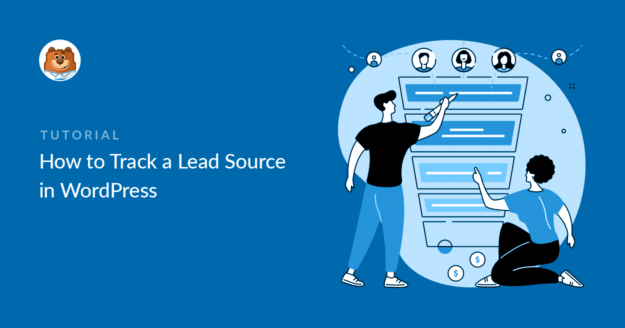Résumé de l'IA
J'ai remarqué que les nouvelles entreprises ont tendance à se focaliser sur les stratégies de génération de prospects et finissent par ignorer un aspect tout aussi important de la croissance de l'entreprise : le suivi de vos sources de prospects.
Il est important de savoir quels formulaires et quelles pages de votre site attirent la majorité de vos prospects. J'ai souvent passé des jours à élaborer une nouvelle stratégie d'aimant à prospects, pour découvrir plus tard qu'un formulaire beaucoup plus simple situé ailleurs sur mon site était plus performant que mes nouvelles idées astucieuses.
Je ne pourrais jamais faire de telles découvertes sans suivre mes sources d'approvisionnement.
Il n'est pas nécessaire d'être un expert en données pour mettre en place un suivi des sources de leads ou pour comprendre ce qui convertit réellement les gens vers votre site web.
Dans cet article, je vous montrerai la meilleure façon de suivre une source de leads dans WordPress afin que vous puissiez vous concentrer sur les sources qui sont plus rentables pour votre entreprise.
Suivre les sources de prospects avec WPForms 🔍
- Qu'est-ce que le Lead Source Tracking ?
- Pourquoi suivre les sources de prospects ?
- Comment suivre une source de leads dans WordPress
Avant de poursuivre, commençons par comprendre ce qu'est le suivi des sources de leads et pourquoi vous devez suivre la source de leads.
Qu'est-ce que le Lead Source Tracking ?
Le suivi des sources de leads est un processus qui consiste à surveiller les sources/leads qui apportent du trafic et convertissent les prospects en clients sur votre site web.
En termes simples, il s'agit d'un processus de suivi qui vous aide à identifier les prospects pour votre site web.
Maintenant que vous savez ce qu'est le lead source tracking, voyons pourquoi vous devriez le faire.
Pourquoi suivre les sources de prospects ?
Le suivi d'une source de leads est important car il vous permet de savoir exactement d'où viennent vos acheteurs, comment ils trouvent votre site sur le web et quelles sources ils utilisent pour atteindre votre site web.
Sur la base des données relatives aux sources de prospects, vous pouvez améliorer le marketing de votre marque. Vous saurez exactement quelles sont les sources les plus utiles et sur quel domaine vous devriez vous concentrer davantage. En outre, ces données vous permettent de comprendre le comportement des utilisateurs et vous donnent une idée précise de la manière dont vos visiteurs interagissent avec votre site web.
Le suivi des sources de leads vous aide à le découvrir :
- Quelle est la campagne de marketing qui donne de bons résultats.
- Combien de sources de prospects proviennent directement de recherches organiques.
- Quel canal de médias sociaux privilégier.
- Quels sont les sites de référence qui attirent le plus de trafic.
Comment suivre une source de leads dans WordPress
Il existe de nombreuses façons de mettre en place un suivi des sources de leads, mais pour ce tutoriel, je me concentrerai uniquement sur les méthodes rapides et directes que vous pouvez utiliser.
Pour cela, j'utiliserai les plugins WPForms et MonsterInsights. Grâce à ces plugins, vous pouvez facilement suivre les prospects sur votre site web sans toucher à un seul morceau de code.
Méthode 1 : Utiliser le plugin WPForms
Dans cette méthode, nous allons utiliser le puissant addon User Journey de WPForms.
Le module complémentaire User Journey vous aide à suivre les prospects de vos formulaires web. Il vous permet de vérifier comment vos visiteurs interagissent avec vos formulaires web, combien de personnes remplissent vos formulaires et quel est le formulaire avec lequel ils se sont le plus engagés.
Voici à quoi ressemble un rapport sur le parcours de l'utilisateur dans votre tableau de bord WordPress.
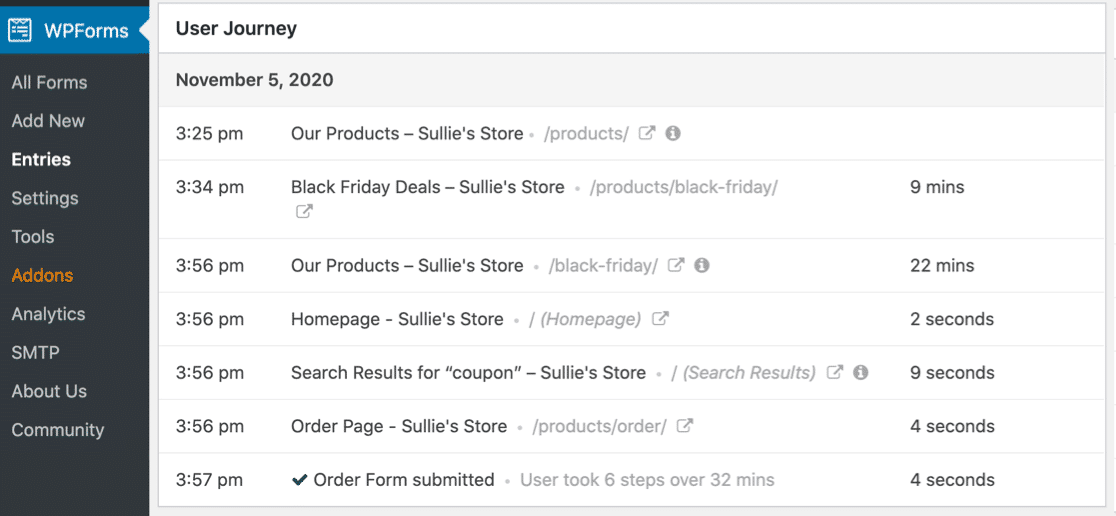
Voyons comment vous pouvez utiliser cet addon pour suivre la source du lead.
Étape 1 : Installer et activer WPForms
Avant de commencer, assurez-vous d'avoir installé et activé le plugin WPForms Pro sur votre site WordPress. WPForms Pro est livré avec une foule d'autres fonctionnalités utiles pour la génération de leads, y compris des formulaires très attrayants, la possibilité de capturer des entrées partielles à partir de formulaires abandonnés, la synchronisation de vos formulaires avec une feuille de calcul grâce à l'intégration de Google Sheets, et bien plus encore.

L'installation ne prend que quelques minutes. Si vous ne savez pas comment installer un plugin WordPress, consultez ce guide sur l'installation de WPForms sur votre site.
Obtenir WPForms Pro maintenant
Étape 2 : Installer et activer le module complémentaire "Parcours de l'utilisateur" (User Journey Addon)
Une fois que vous avez installé et activé le plugin WPForms, vous pourrez installer et activer l'addon User Journey.
Pour installer l'addon, allez dans votre tableau de bord WordPress et cliquez sur WPForms " Addons.
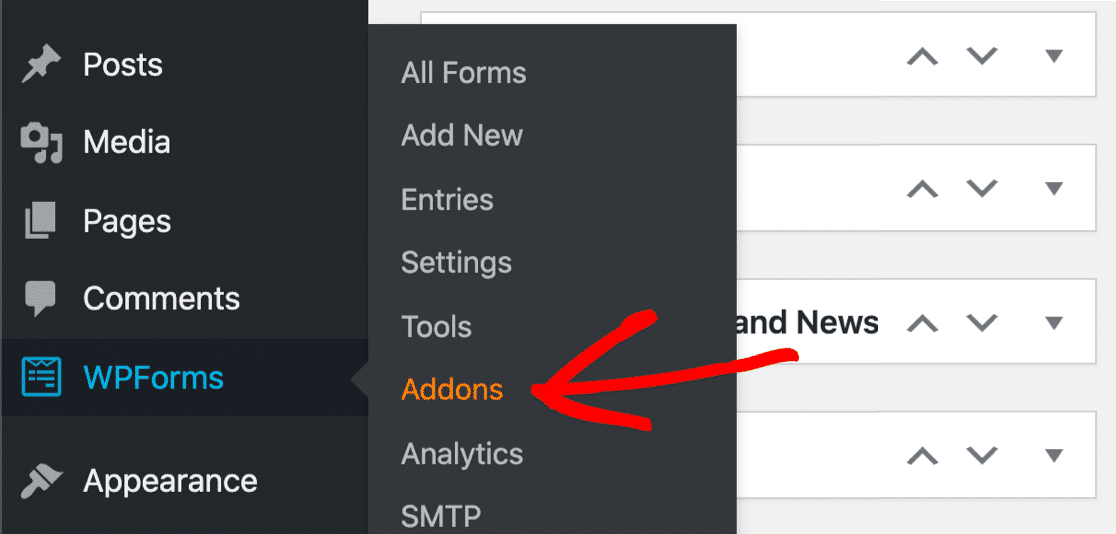
Dans la barre de recherche, tapez User Journey addon et installez le plugin.
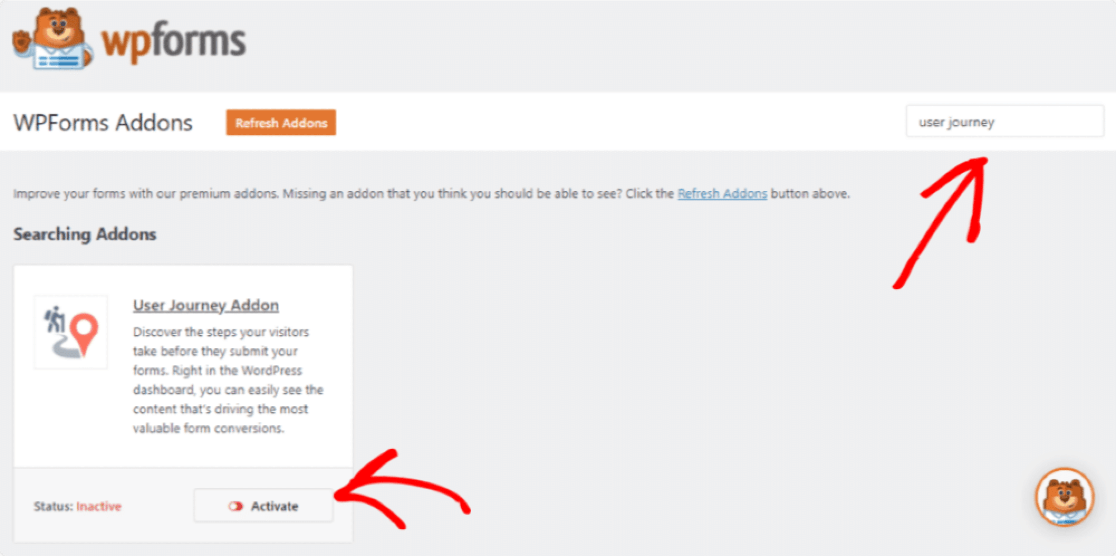
Besoin d'aide pour cette étape ? Consultez notre guide sur l 'installation et l'activation du module complémentaire User Journey.
Étape 3 : Afficher le rapport pour suivre les sources de prospects
Une fois que vous avez activé le module complémentaire, vous pouvez consulter votre rapport sur le parcours de l'utilisateur.
Pour afficher le rapport sur votre tableau de bord, allez dans WPForms et cliquez sur Entries. Ici, vous pouvez voir la liste des formulaires que vous avez créés avec WPForms. Cliquez sur le nom du formulaire pour voir plus de détails.
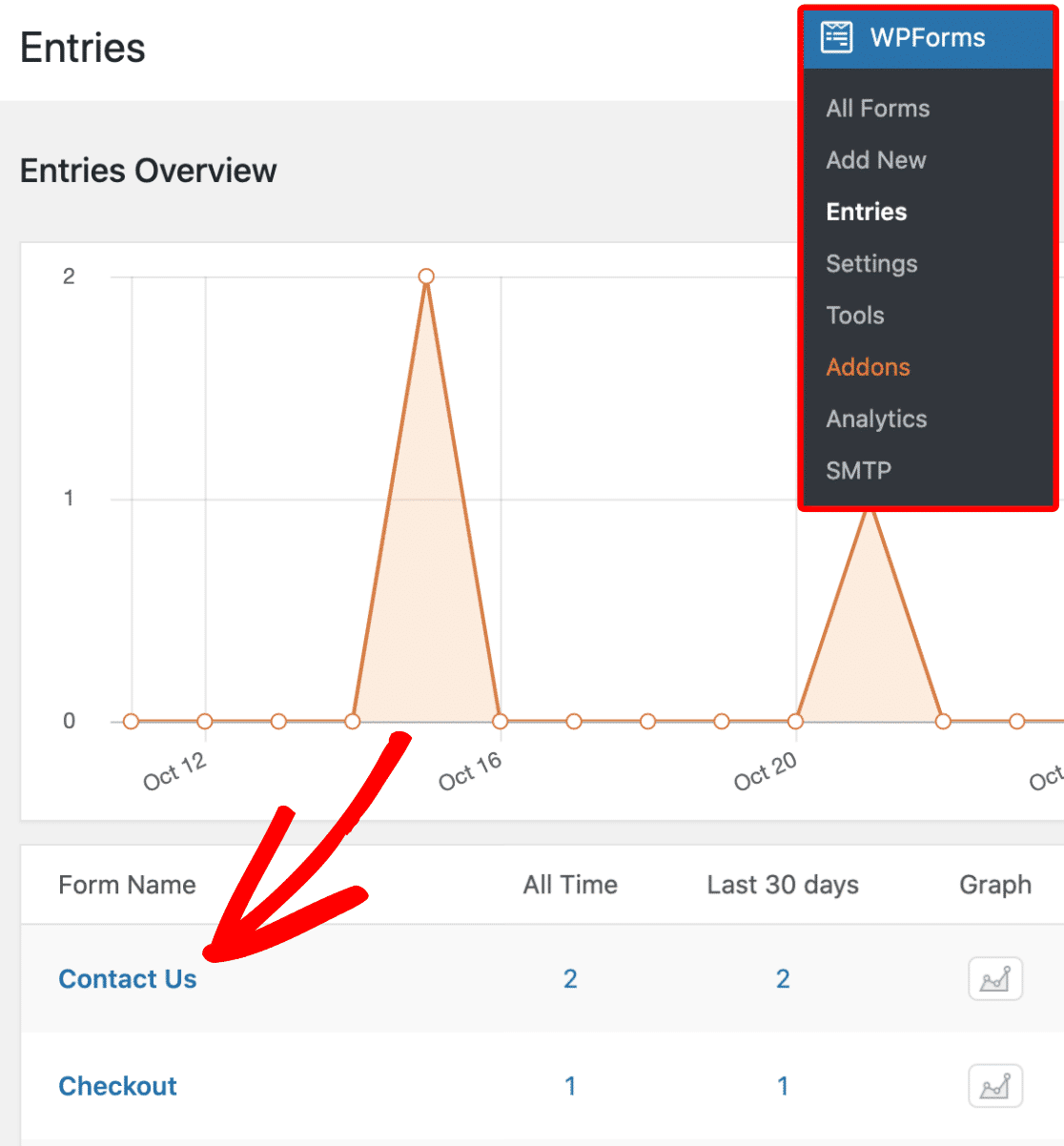
Sur la page suivante, vous verrez la liste des utilisateurs qui ont soumis le formulaire. Pour afficher les détails du parcours de l'utilisateur, cliquez sur le bouton Afficher à droite.
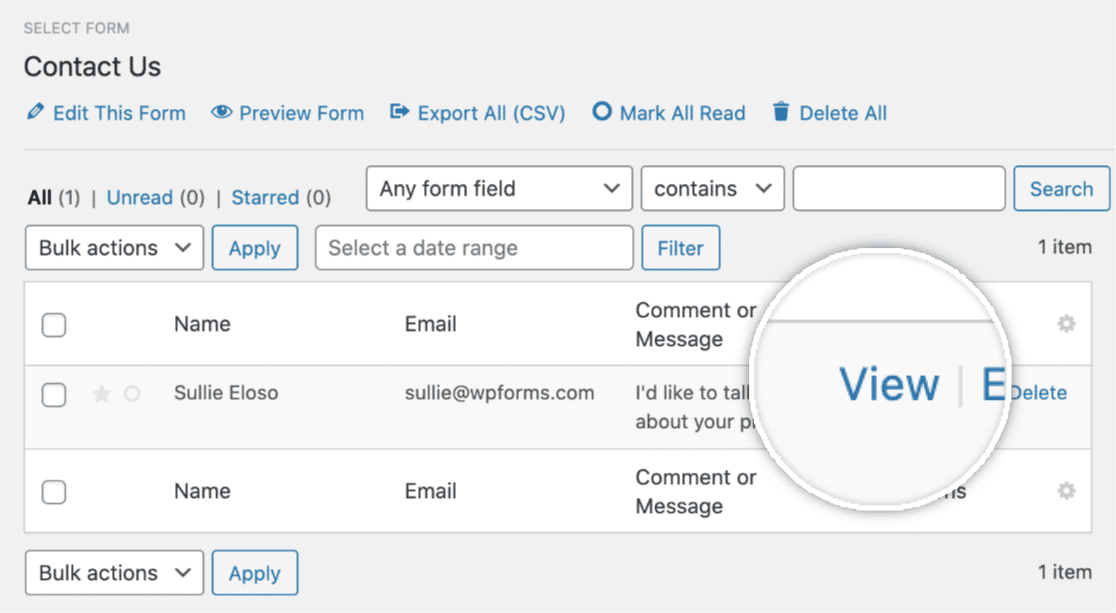
Une fois que vous avez ouvert les détails de l'utilisateur, faites défiler la page jusqu'à ce que vous voyiez la section Parcours de l'utilisateur.
Dans la section Parcours de l'utilisateur, vous vérifiez chaque étape franchie par l'utilisateur avant de soumettre le formulaire. Elle vous indique une source de référence, les pages que l'utilisateur a consultées, la date, l'heure et le temps qu'il a passé sur chaque page de votre site web.
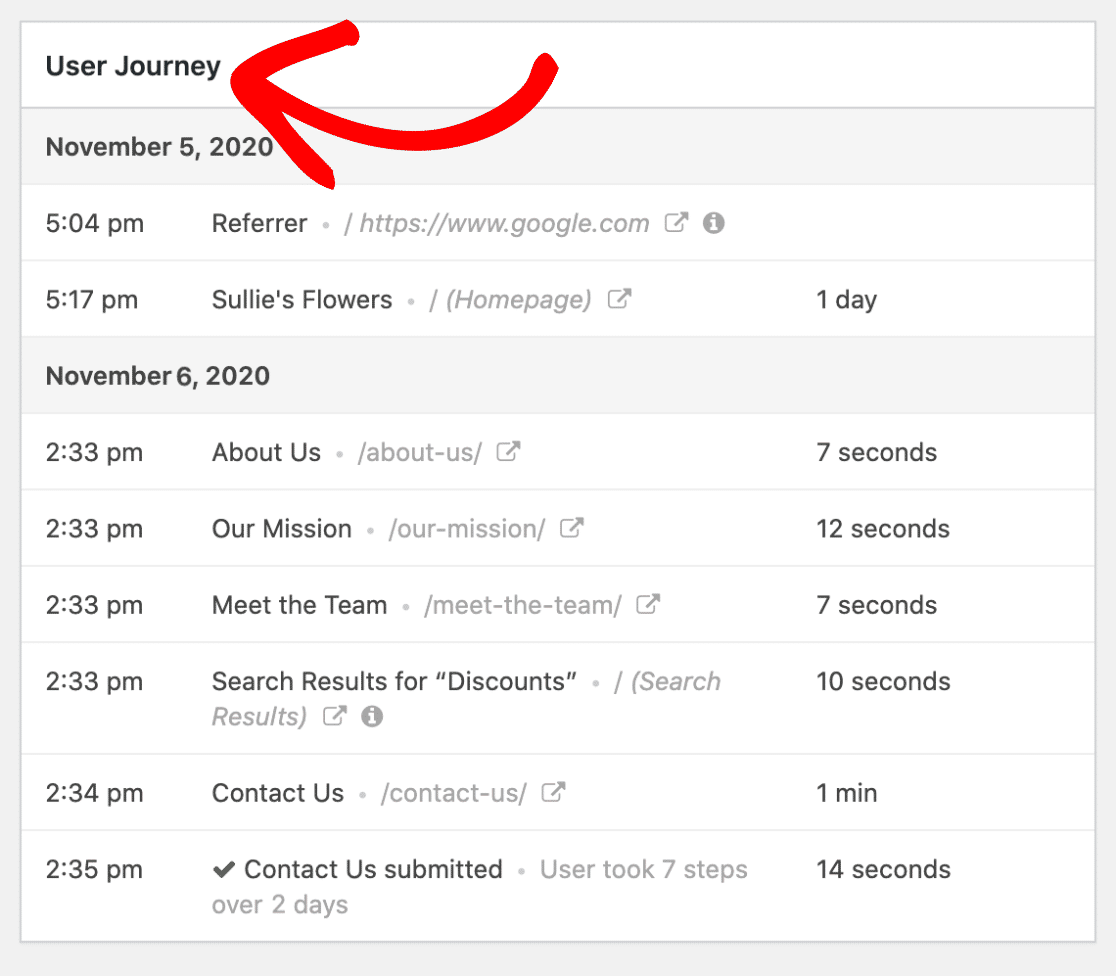
Vous pouvez également afficher la page visitée en cliquant sur l'icône Ouvrir une fenêtre dans un nouvel onglet.
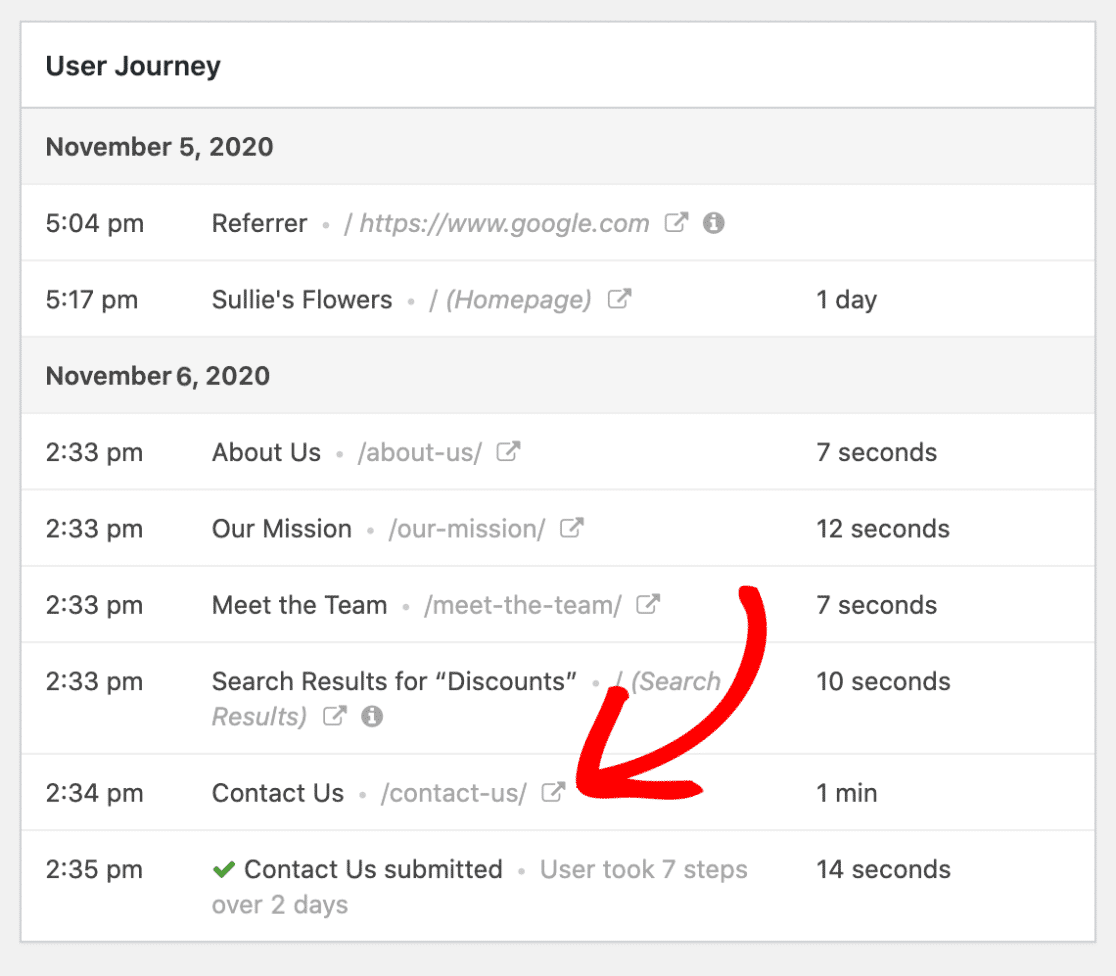
En outre, vous pouvez afficher les paramètres de l'URL en cliquant sur la petite icône Info.
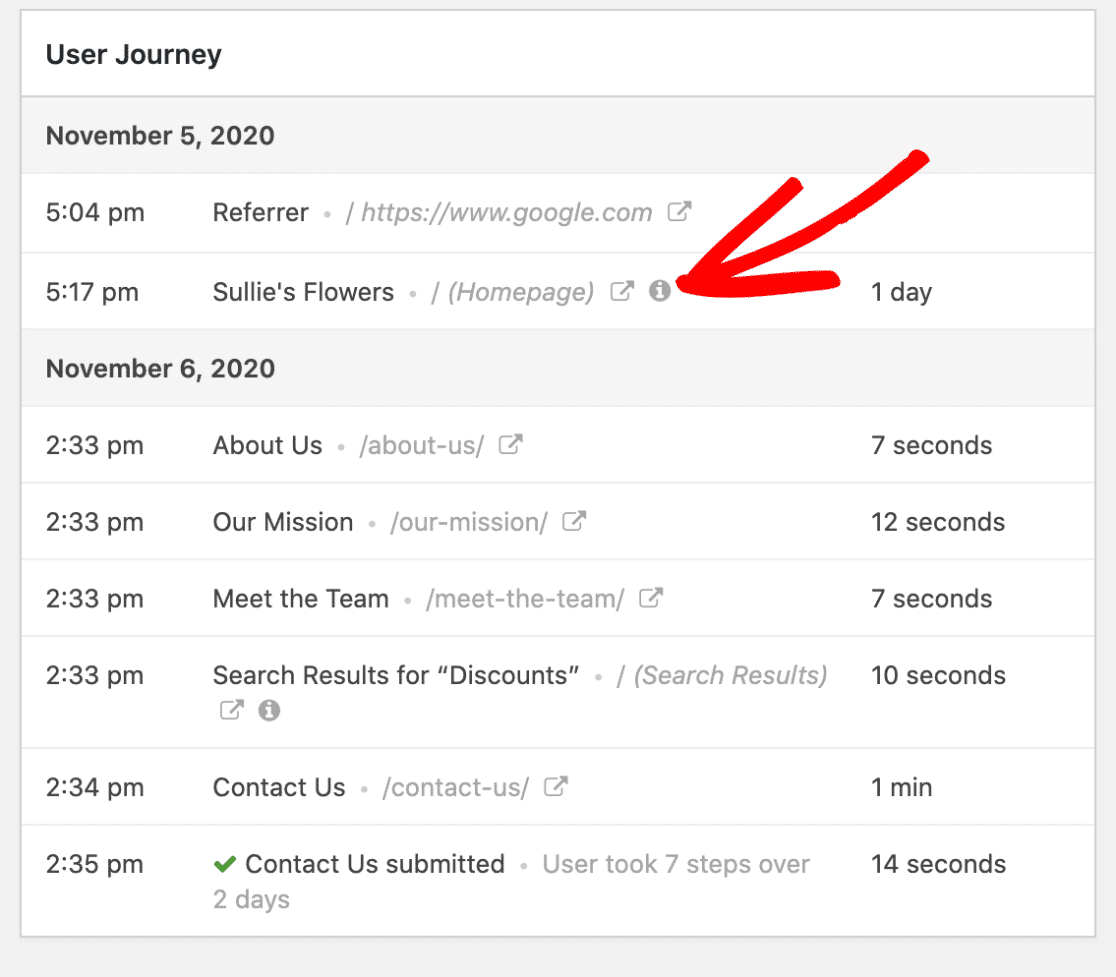
Il s'agit d'informations très précieuses qui décrivent le parcours et les étapes qu'un utilisateur donné a effectués avant de remplir votre formulaire. C'est ainsi que vous découvrirez quels formulaires web sont performants et convertissent les prospects sur votre site web.
Suivre le parcours de l'utilisateur dès maintenant 🚀
Méthode 2 : Utiliser le plugin MonsterInsights
Dans cette méthode, j'utiliserai MonsterInsights et son module complémentaire Forms pour suivre les sources de prospects.
MonsterInsights est le meilleur plugin d'analyse web pour WordPress. Il facilite l'intégration de Google Analytics sur les sites Web WordPress sans avoir à modifier le code et à demander de l'aide aux développeurs.
L'un des avantages de l'utilisation de MonsterInsights est que vous pouvez voir toutes les données d'analyse de votre site web sur votre tableau de bord WordPress.
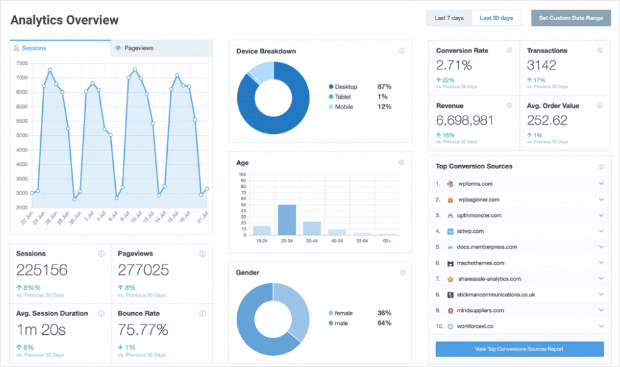
Peu importe que vous ne soyez pas un expert en analyse, MonsterInsights décompose les données complexes de Google Analytics en rapports interactifs faciles à comprendre.
Étape 1 : Installer et activer le plugin MonsterInsights
Pour commencer, vous devez d'abord installer et activer le plugin MonsterInsights sur votre site web WordPress.
Vous pouvez commencer par acheter le plugin MonsterInsights. Une fois l'achat effectué, connectez-vous à votre compte MonsterInsights.
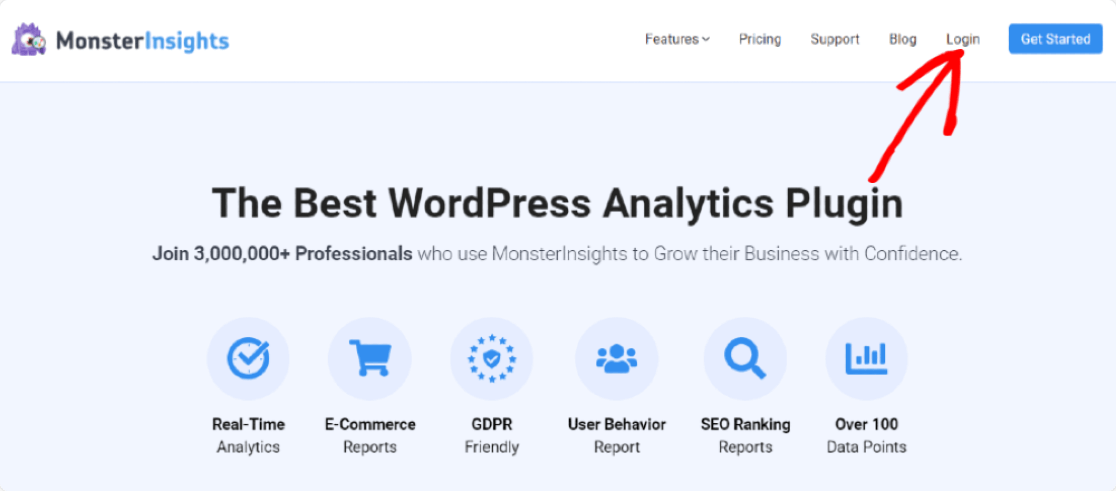
Ensuite, cliquez sur le bouton Télécharger MonsterInsights pour télécharger le fichier zip du plugin.
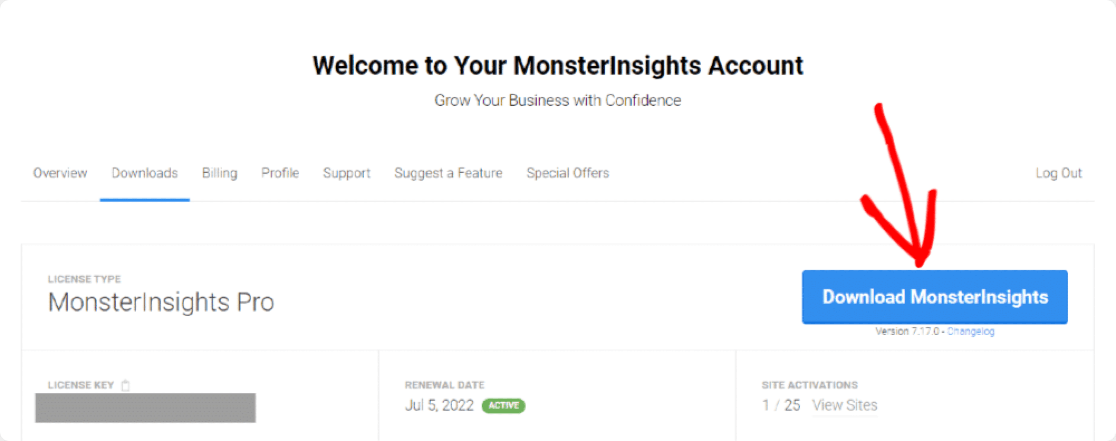
Maintenant, rendez-vous sur votre site WordPress, allez dans le tableau de bord, cliquez sur Plugins " Ajouter un nouveau.
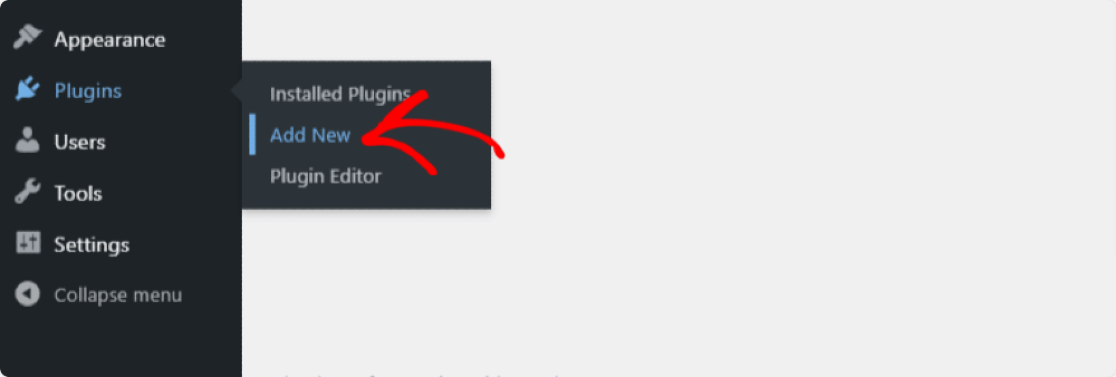
Cliquez sur le bouton Upload Plugin.

Choisissez votre fichier zip, cliquez sur le bouton Installer maintenant.
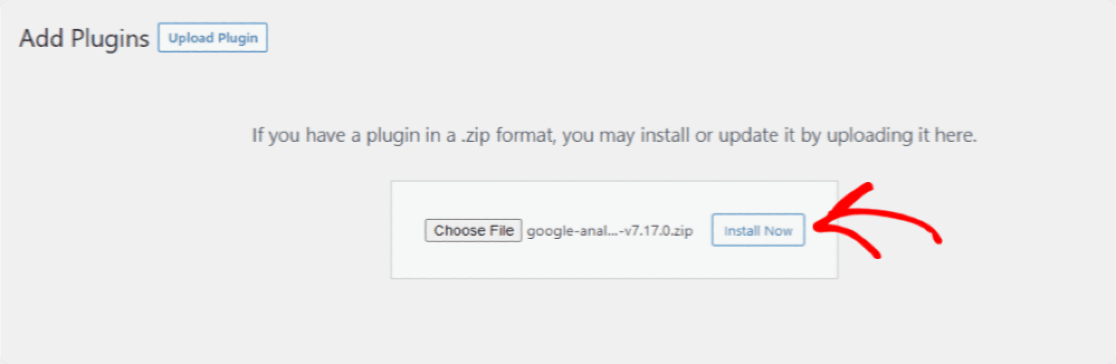
Une fois le processus d'installation terminé, cliquez sur le bouton Activer le plugin.
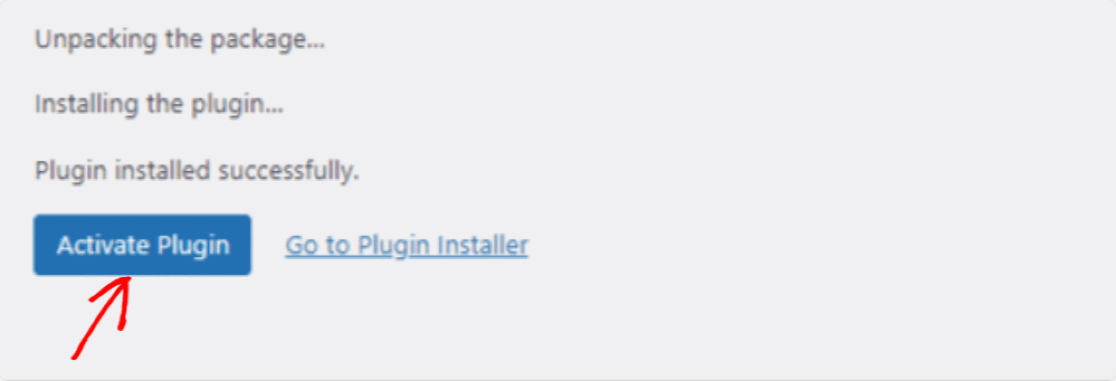
Bravo pour l'activation du plugin MonsterInsights, allons-y et configurons-le maintenant.
Étape 2 : Configurer le plugin MonsterInsights
Dès que vous cliquez sur le bouton d'activation, la page de l'assistant de configuration de MonsterInsights s'ouvre. Cliquez ensuite sur le bouton Lancer l'assistant.
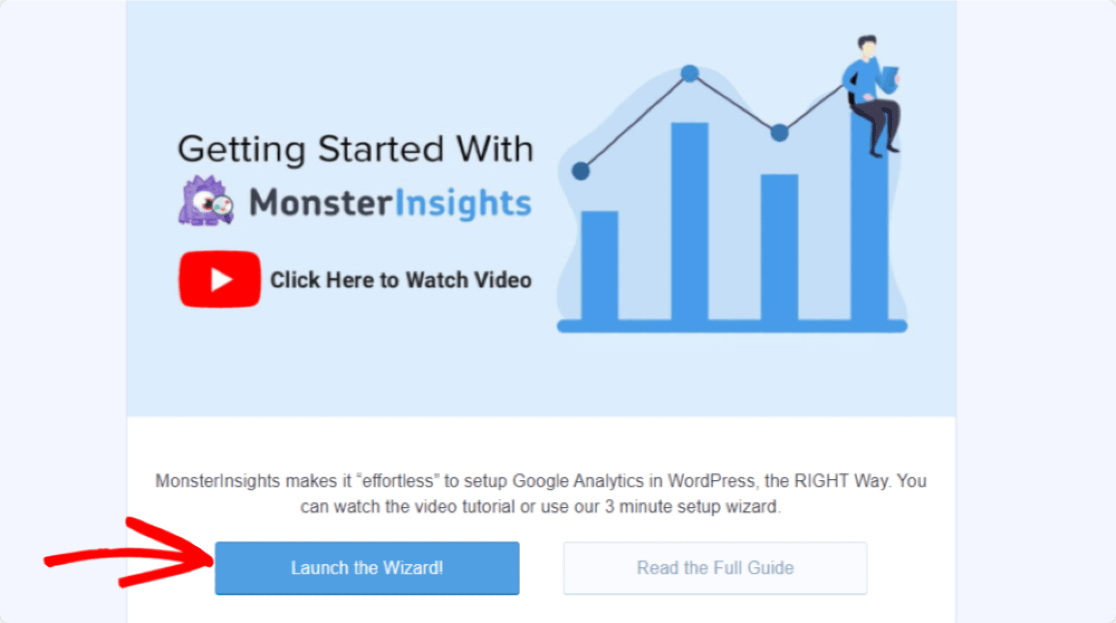
Le processus d'installation de l'assistant est assez simple, et il vous suffit de suivre les instructions.
Tout d'abord, vous devez choisir la catégorie qui décrit le mieux votre site web. Une fois que c'est fait, cliquez sur le bouton Enregistrer et continuer.
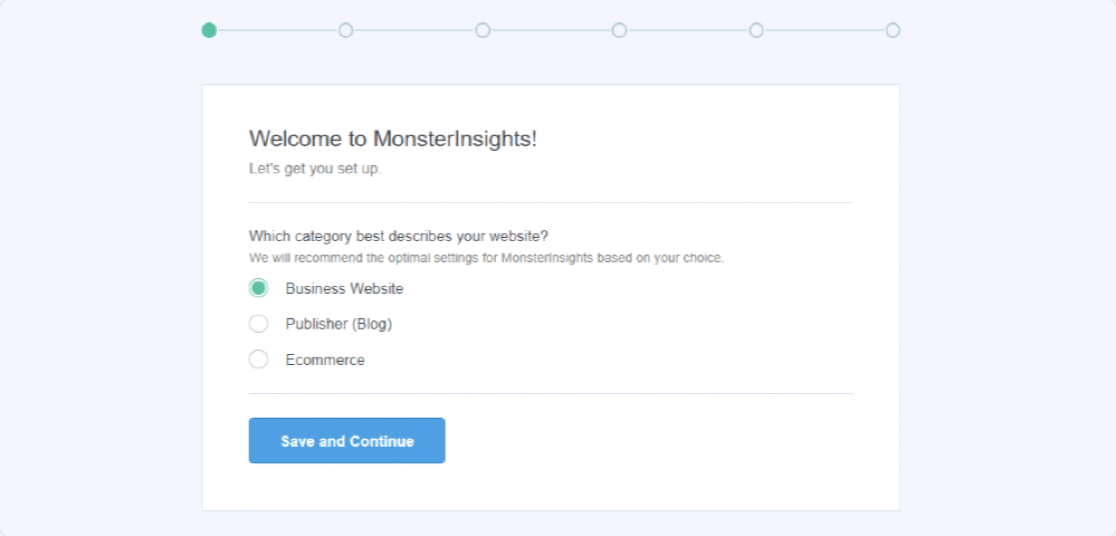
Dans la deuxième étape de l'installation de l'assistant, vous devez ajouter votre clé de licence et connecter votre compte Analytics à votre site Web WordPress. Pour obtenir votre clé de licence, retournez sur votre compte MonsterInsights. Sous l'onglet Téléchargements de votre compte, vous trouverez votre clé de licence.
Copiez la clé, collez-la dans le champ Clé de licence et cliquez sur le bouton Connecter MonsterInsights.
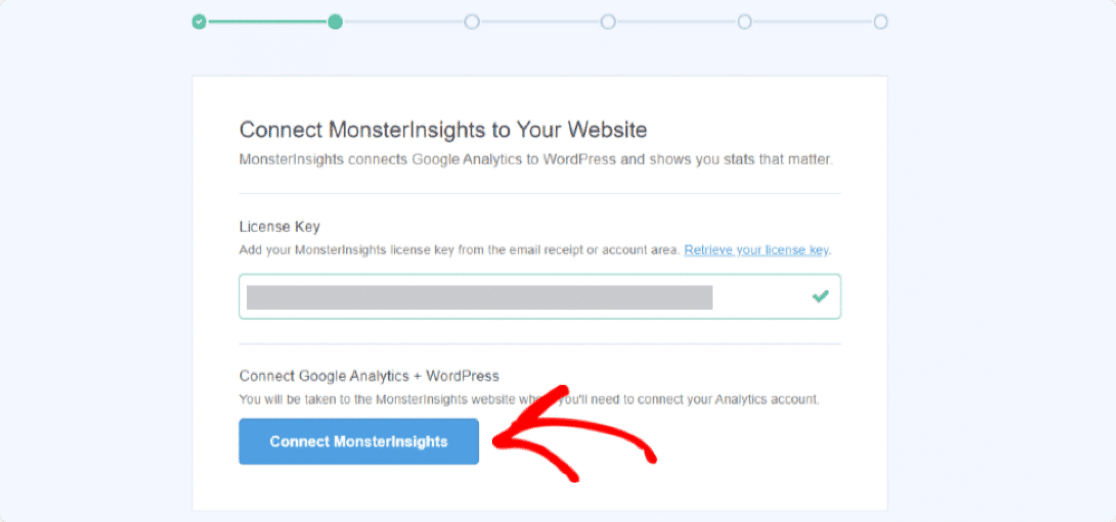
Vous devez maintenant choisir un compte Google pour vous connecter à votre compte MonsterInsights, assurez-vous de sélectionner le compte que vous avez utilisé pour configurer votre compte Google Analytics.
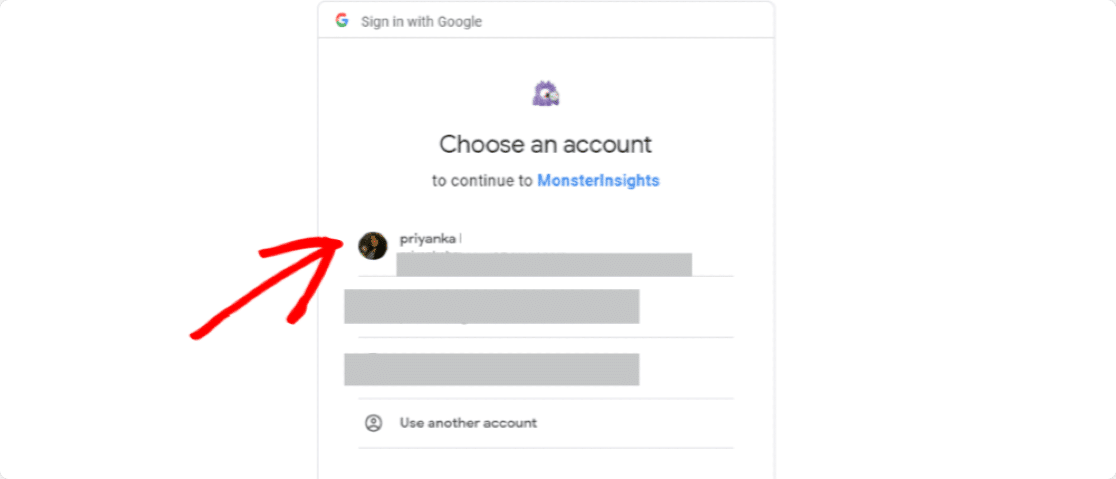
Vous devez maintenant donner l'accès à MonsterInsights pour qu'il puisse faire certaines choses avec votre Google Analytics. Cliquez sur le bouton Autoriser pour continuer.
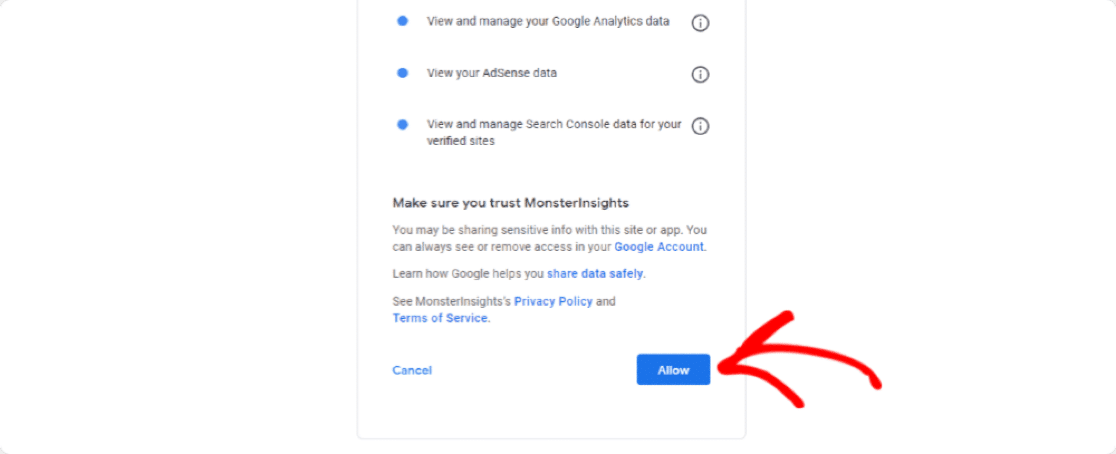
Dans l'étape suivante, vous devez choisir votre profil. Si vous avez plusieurs sites web connectés à votre compte Google Analytics. Veillez à sélectionner le bon et cliquez sur le bouton Terminer la connexion.
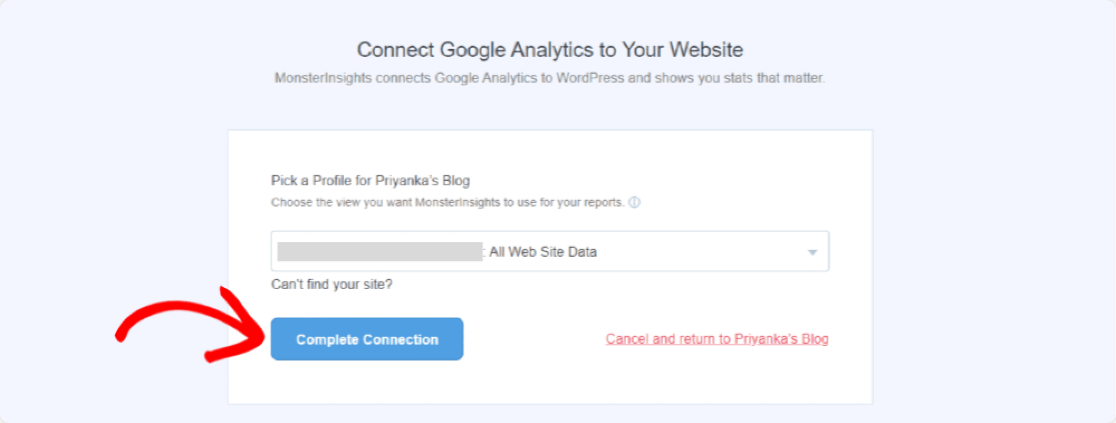
La page Paramètres recommandés s'ouvre. Vous y trouverez des paramètres basés sur votre configuration. Configurez ces paramètres recommandés selon vos préférences et cliquez sur le bouton Enregistrer et continuer.
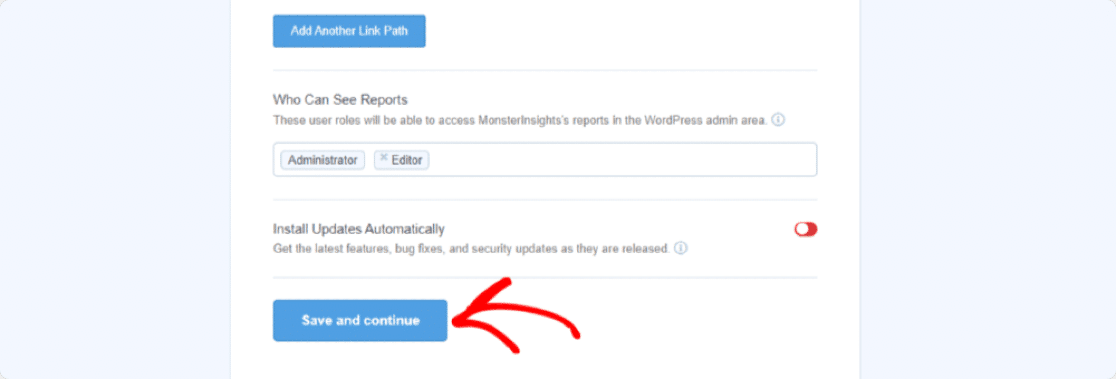
Dans l'étape suivante, MonsterInsights vous indiquera les modules complémentaires recommandés.
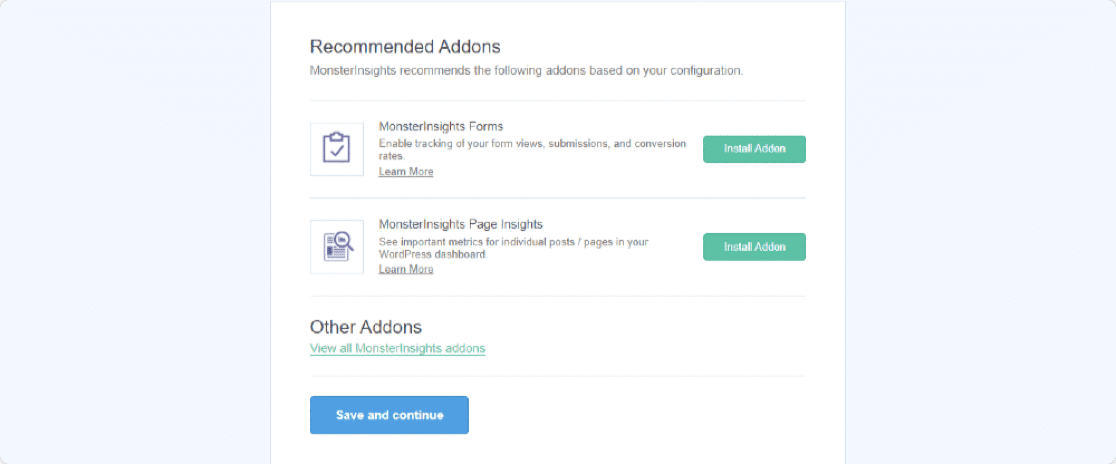
Étape 3 : Installer et activer le module complémentaire Forms
MonsterInsights élimine tout le travail fastidieux en vous permettant de suivre les conversions de formulaires au sein de vos sites Web WordPress uniquement. Tout ce que vous avez à faire est d'installer et d'activer les modules complémentaires Forms pour vérifier les données de conversion de vos formulaires.
Cliquez sur le bouton Installer le complément.
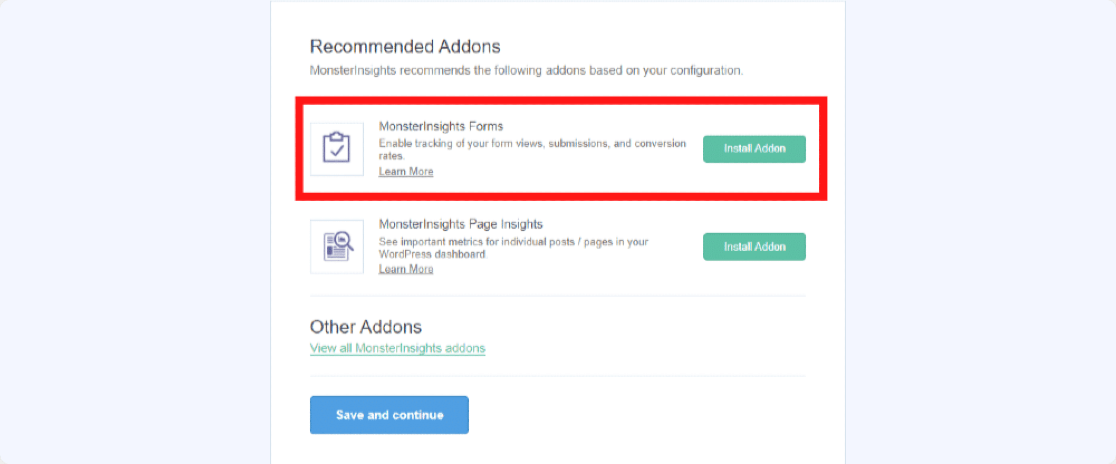
Une fois le module complémentaire Form activé, cliquez sur le bouton Enregistrer et continuer.
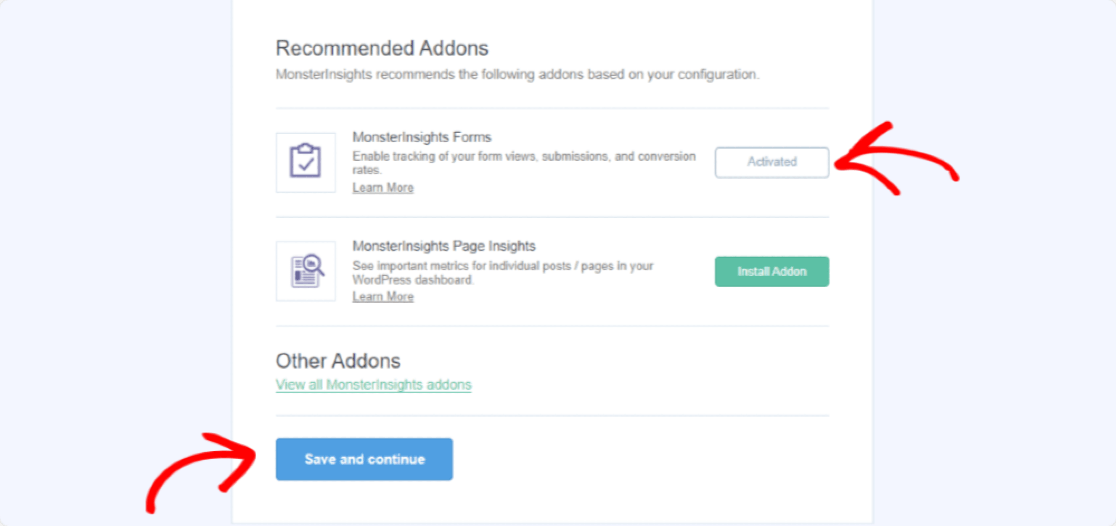
Génial, vous êtes prêt. Terminez l'installation et quittez l'assistant.
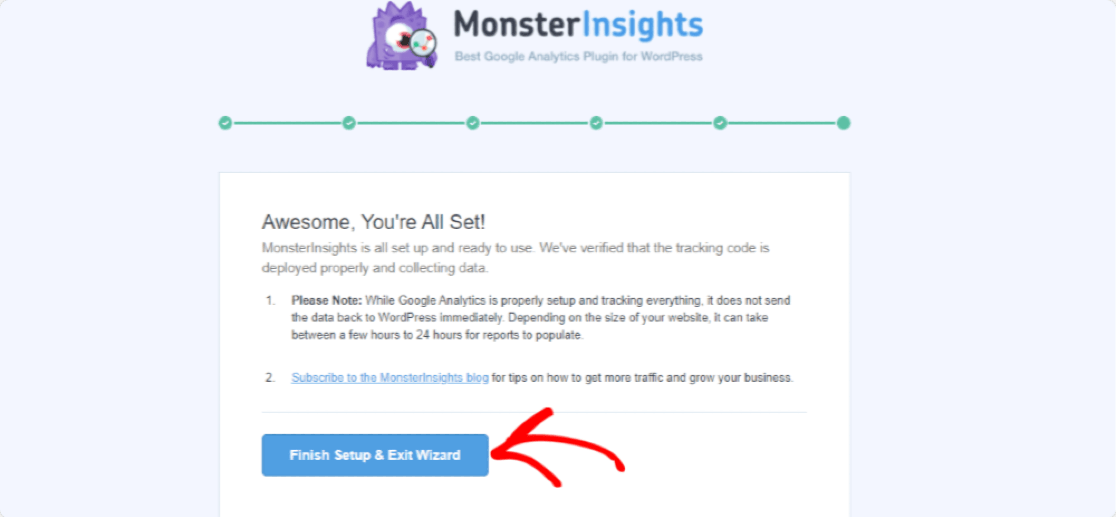
Ensuite, nous allons vous montrer comment visualiser le rapport.
Étape 4 : Consulter les rapports MonsterInsights
Pour voir les conversions de vos formulaires, cliquez sur " Insights " " Reports" dans votre tableau de bord WordPress.
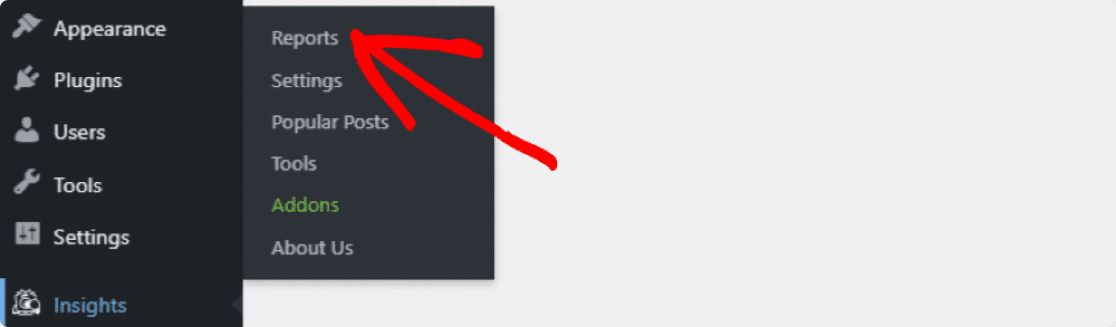
Cliquez sur l'onglet Formulaires pour afficher le rapport de conversion des formulaires de votre site.
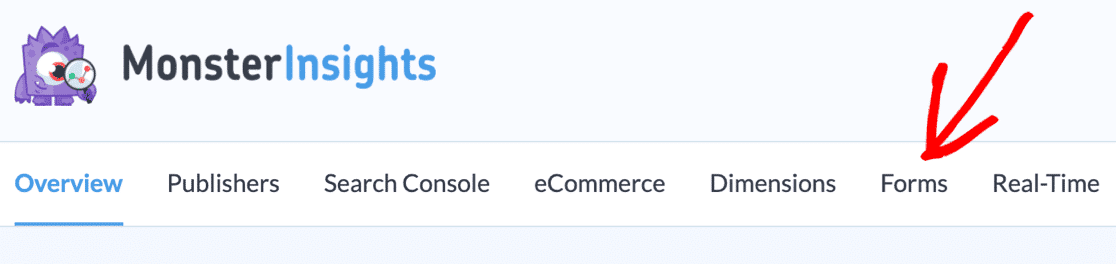
Vous y trouverez le rapport complet des formulaires, y compris les impressions, les conversions et le taux de conversion pour chaque formulaire. Si vous le souhaitez, vous pouvez également exporter toutes les données des formulaires au format PDF.
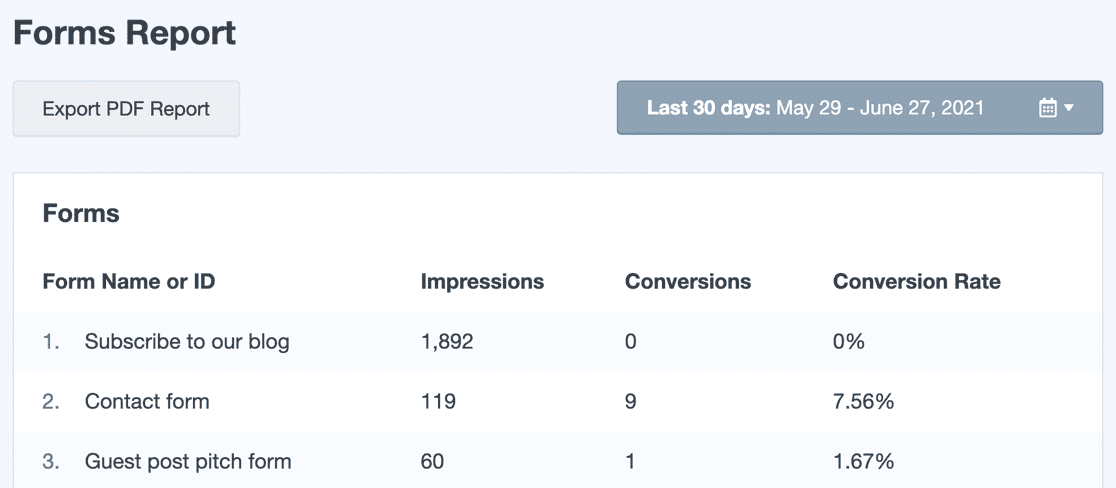
Ce rapport vous indiquera combien de personnes ont consulté votre formulaire et combien l'ont envoyé. Grâce à ce rapport facile à comprendre, vous pouvez prendre des décisions éclairées sur les formulaires qui produisent les meilleurs résultats pour votre site web.
Une fois que vous savez ce qui fonctionne et ce qui ne fonctionne pas, vous êtes déjà à mi-chemin de l'élaboration de stratégies efficaces qui génèrent des conversions.
N'hésitez donc pas à mettre en place un suivi des sources de prospects. Il s'agit d'une solution prête à l'emploi que vous n'aurez à utiliser qu'une seule fois. Ensuite, il s'agit de surveiller les chiffres et d'utiliser ces statistiques pour guider vos futures prises de décision.
Questions des lecteurs sur le Lead Source Tracking
Et si j'utilise déjà un CRM ? Puis-je toujours suivre les sources de leads dans WordPress ?
Absolument ! La plupart des CRM s'intègrent parfaitement aux plugins WordPress tels que WPForms, de sorte que vous pouvez facilement synchroniser votre formulaire avec le CRM.
Comment puis-je utiliser les données sur les sources de prospects pour améliorer mes efforts de marketing ?
- Concentrez-vous sur les canaux à fort retour sur investissement : Identifiez vos sources de prospects les plus performantes et allouez-leur davantage de ressources.
- Optimisez le contenu : Analysez les pages ou les formulaires qui génèrent le plus de prospects qualifiés et adaptez votre stratégie de contenu en conséquence.
- Personnalisez les parcours des utilisateurs : Segmentez les prospects en fonction de leur source et créez des campagnes de suivi ciblées pour un meilleur engagement.
Le suivi des sources de prospects pose-t-il des problèmes de confidentialité ?
Il est essentiel d'être transparent sur vos pratiques en matière de collecte de données. Informez clairement les utilisateurs dans votre politique de confidentialité sur la façon dont vous suivez les sources de prospects. Vous pouvez également utiliser les fonctionnalités GDPR intégrées de WPForms pour désactiver les cookies de suivi et les métadonnées liées aux utilisateurs.
Ensuite, suivez le trafic de votre site web
L'analyse de vos sources de prospects est un aspect du sujet plus large de l'analyse des sites web. Quel que soit le canal sur lequel vous concentrez vos efforts marketing, je vous recommande de suivre le trafic de votre site WordPress. C'est le seul moyen de savoir si vos stratégies fonctionnent et si votre site web est performant dans l'ensemble.
Suivre les sources de prospects avec WPForms 🔍
Si vous avez aimé cet article, suivez-nous sur Facebook et Twitterpour d'autres tutoriels gratuits sur WordPress.